الإعلانات
هل وجدت نفسك مع برنامج يعمل في Windows كيفية تشغيل أي برنامج Windows باستخدام لوحة المفاتيحهل تعلم أنه يمكنك تشغيل أي برنامج تريده باستخدام اختصارات لوحة المفاتيح المعرفة من قبل المستخدم؟ اقرأ أكثر ثم أدركت أنك بحاجة إلى نسخة منفصلة منه؟ النقر المزدوج على أيقونة سطح المكتب DesktopModify: تغيير رموز سطح المكتب الخاص بك إلى الأشكال اقرأ أكثر لن يعمل ، ولن ينقر على الرمز الخاص به على شريط المهام.
فما هي لك أن تفعل؟ فيما يلي ثلاث طرق سهلة لبدء تشغيل مثيل جديد لبرنامج Windows قيد التشغيل بالفعل (طالما أنه يدعم فتح مثيلات متعددة ، بالطبع).
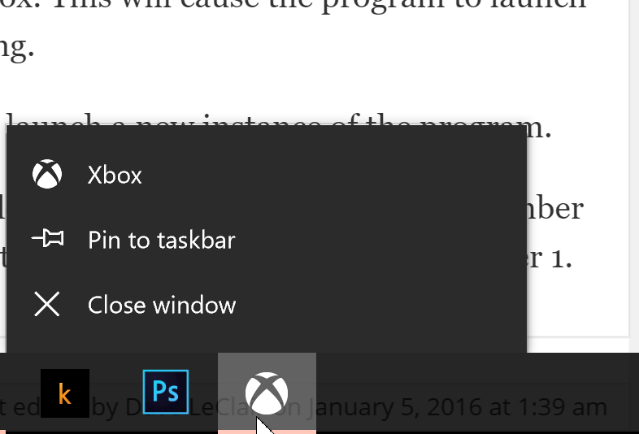
التقنية الأولى بسيطة مثل النقر بالماوس. بدلاً من النقر بزر الماوس الأيسر على البرنامج في شريط المهام ، انقر بزر الماوس الأيمن فوقه ثم انقر فوق اسم البرنامج في المربع المنبثق. سيؤدي هذا إلى تشغيل البرنامج مرة أخرى بدلاً من فتح النافذة التي قمت بتشغيلها بالفعل.
يمكنك أيضًا النقر مع الضغط على رمز البرنامج في شريط المهام لإطلاق نسخة جديدة من البرنامج.
الأسلوب الأخير هو اختصار لوحة المفاتيح. يمكنك ضرب مفتاح Windows + Shift + 1-9حيث يكون الرقم هو موضع البرنامج على شريط المهام. لذا فإن البرنامج الأقرب إلى زر البدء سيكون رقم 1 ، على سبيل المثال.
ما البرامج التي تحتاجها لتشغيل مثيلات متعددة؟ اضغط على قسم التعليقات وأخبرنا!
حقوق الصورة: إصبع ويندوز 10 بواسطة أنطون واتمان عبر Shutterstock
Dave LeClair يحب الألعاب على وحدة التحكم ، والكمبيوتر الشخصي ، والمحمول ، والمحمول ، وأي جهاز إلكتروني قادر على لعبها! يدير قسم الصفقات ، ويكتب المقالات ، ويعمل الكثير من وراء الكواليس في MakeUseOf.

